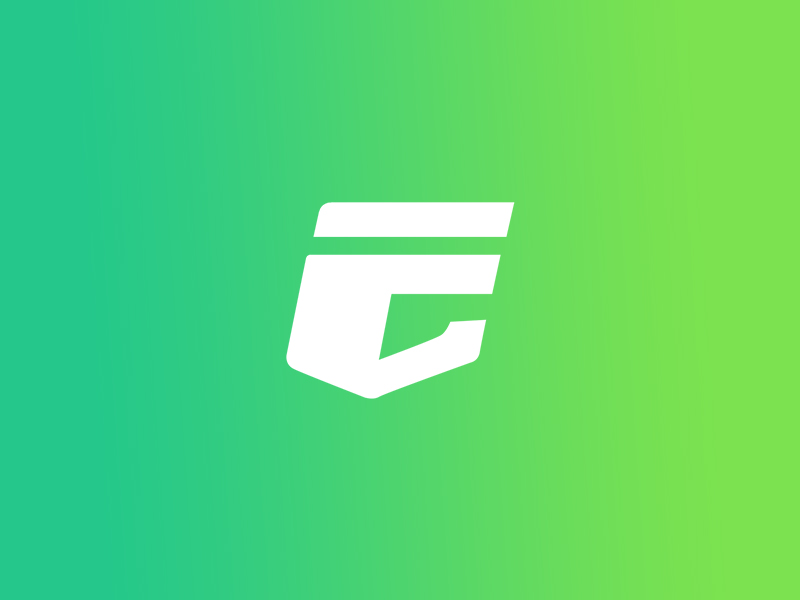别让磁盘碎片拖慢你的电脑,磁盘碎片怎么整理看这里!
这电脑用久了,就跟那老房子似的,到处都是乱七八糟的东西。听说有个啥子“磁盘碎片”,得好好整整,不然电脑就慢得跟蜗牛爬一样。
啥是磁盘碎片?

我也不懂啥大道理,就知道这电脑里头嘞,存东西的地方叫磁盘。你今天存点儿,明天删点儿,时间长了,这东西就乱了套,东一块西一块的,不规整。就像那院子里的柴火,堆得乱七八糟的,找个东西都费劲。这“磁盘碎片”就跟那乱柴火堆似的,电脑找东西就慢了。
- 这磁盘碎片多了,电脑就慢
- 打开东西慢,关机也慢
- 有时候还卡得动不了
咋个整理这“磁盘碎片”?
这事儿说起来也简单,就跟收拾屋子一样。不过,这电脑里的东西,咱也不能乱动,得用它自带的工具。
第一招:用电脑自带的工具
听说这电脑里头,有个专门管这事儿的工具,叫啥“磁盘碎片整理程序”。
咋找它呢?
1. 你先点那个“开始” ,就是屏幕左下角那个小窗户。
2. 然后,在里头找找,看有没有“磁盘碎片整理”这几个字,或者你试试输个“defrag”也能找着。
3. 找到以后,就点它,跳出一个框框。
4. 在那个框框里头,你得选一个要整理的盘。一般都是C盘,就是装系统那个盘,听说那盘最重要。
5. 选好了,就点那个“分析”,让电脑先看看这盘里头乱成啥样了。
6. 分析完了,它会告诉你这盘是不是该收拾收拾了。要是乱得厉害,就点那个“优化”或者“整理”,让电脑自己收拾去。这过程有点慢,你得耐心等着,别瞎点。
第二招:在“我的电脑”里找
还有个法子,就是从“我的电脑”里头找。
1. 你先找到“我的电脑”或者“此电脑”,双击打开它。
2. 然后,找到你要整理的那个盘,比如C盘、D盘啥的。
3. 用鼠标右键点它一下,会弹出一个菜单。
4. 在菜单里头,找个叫“属性”的东西,点它。
5. 又跳出一个框框,你在上头找,有个叫“工具”的选项卡,点它。
6. 在“工具”里头,就能找到那个“优化”或者“整理”的按钮了,点它就成。
第三招:老方法,在附件里找
还有个老方法,跟以前找东西似的,一层一层翻。
1. 你先点“开始”,再点“所有程序”。
2. 在“所有程序”里头,找个叫“附件”的东西,点开它。
3. 在“附件”里头,再找个叫“系统工具”的文件夹,打开。
4. 在“系统工具”里头,就能找到那个“磁盘碎片整理程序”了。后面的步骤就跟第一招一样了。
啥时候整理好?
这整理“磁盘碎片”嘞,就跟打扫卫生似的,不能太勤快,也不能太懒。听说一个月弄个一两次就差不多了。要是你觉得电脑慢了,卡了,也可以弄弄。还有,这整理的时候,最好别干别的,让电脑专心收拾,这样快点儿。
注意点啥?
整理这玩意儿的时候,你可别乱动电脑,不然容易出岔子。还有,听说那固态硬盘不用经常整理,它跟那老式硬盘不一样。具体咋回事,我也不懂,反正你悠着点就行了。
这电脑嘞,就跟咱的家当一样,得好好伺候着。平时多注意点,别乱下东西,定期杀杀毒,再收拾收拾这“磁盘碎片”,它就能多用几年。
Tags:[磁盘碎片, 整理, 优化, 电脑加速, 磁盘清理, 系统维护, 电脑优化, 性能提升]